在当今快节奏的工作环境中,云之家作为一款备受欢迎的移动办公应用,为我们提供了便捷的工作体验。其中,添加工作状态功能更是让我们能够清晰地展示自己的工作情况,与团队成员高效沟通。今天,就来详细介绍一下如何在云之家中添加工作状态。
一、进入工作状态设置界面
打开云之家应用,在主界面下方找到“我的”选项卡。点击进入“我的”页面后,下滑找到“工作状态”一栏,点击即可进入工作状态设置界面。
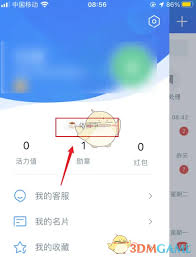
二、选择合适的工作状态
在工作状态设置界面中,我们可以看到多种预设的工作状态选项,如“忙碌”“外出”“会议中”等。根据自己当前的实际工作情况,选择相应的状态。如果这些预设状态不能完全满足需求,还可以点击“自定义”按钮,创建个性化的工作状态。
三、自定义工作状态
点击“自定义”按钮后,进入自定义工作状态页面。在这里,我们可以输入自定义的工作状态名称,如“正在撰写重要报告”“与客户电话沟通方案”等,让同事们一目了然地了解我们的工作进展。同时,还可以上传一张与该工作状态相关的图片或表情,使状态更加生动形象。
四、设置显示时长
为了避免频繁更改工作状态给他人造成困扰,我们可以设置工作状态的显示时长。在自定义工作状态页面中,找到“显示时长”选项,选择合适的时长,如 1 小时、2 小时等。这样,工作状态就会在设定的时长内自动显示,无需手动频繁更改。
五、应用与查看
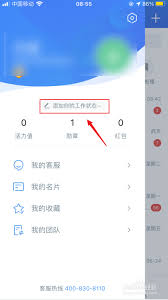
设置好工作状态后,点击“确定”保存设置。此时,我们的工作状态就会显示在云之家的主界面上,同事们可以随时看到。当我们的工作情况发生变化时,只需按照上述步骤重新设置工作状态即可。
通过在云之家中添加工作状态,我们能够让团队成员快速了解自己的工作动态,避免不必要的打扰,提高沟通效率。无论是在忙碌的项目期间,还是日常工作中,这一功能都能为我们的协作带来极大的便利。赶快动手设置起来,让工作更加高效有序吧!






















